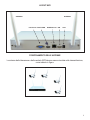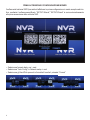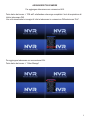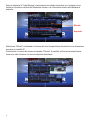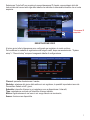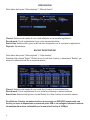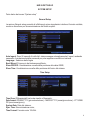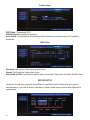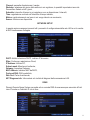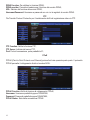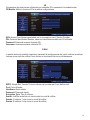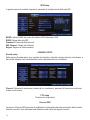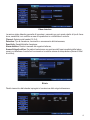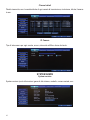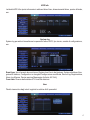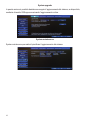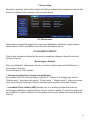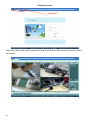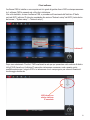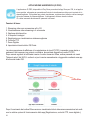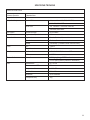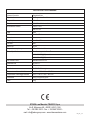Teleco SKI4P KIT VIDEOSORVEGLIANZA Manuale utente
- Categoria
- Illuminazione di comodità
- Tipo
- Manuale utente
Questo manuale è adatto anche per

SKIP4
Manuale d’uso
e programmazione

2
SKIP4 MANUALE UTENTE
Il kit di videosorveglianza SKIP4 è composto da una unità centrale NVR, NETWORK VIDEO RECORDER, e 4
telecamere con uscita sia wi che IP. La telecamera con doppia uscita wi/IP permette la realizzazione di un
impianto di videosorveglianza sfruttando la essibilità della tecnologia wi, senza tralasciare la possibilità di una
connessione mediante rete LAN. Per il collegamento remoto, SKIP4 utilizza la tecnologia CLOUD e P2P. I server
CLOUD sono a vostra disposizione on-line per permettere il controllo della centrale NVR via Internet, anche
senza disporre di IP statico e senza bisogno di congurare le porte del proprio router. Le potenti applicazioni
per smartphone, scaricabili gratuitamente da Apple Store e Google Play, ne consentono il completo controllo
remoto. Il sistema SKIP4 rende la realizzazione e l’utilizzo dell’impianto molto semplice, in quanto si occupa au-
tomaticamente della congurazione delle telecamere e della gestione della banda; fornisce inoltre l’uscita video
VGA/ HDMI per collegare monitor di qualsiasi tipologia. Come tutti i videoregistratori digitali, gli NVR archiviano
le registrazioni video su Hard Disk interni, gli stessi utilizzati nei Personal Computer. Per garantire la massima
essibilità di utilizzo, SKIP4 è fornito senza Hard Disk. Potete inserire all’interno dell’unità NVR un Hard Disk
SATA di qualsiasi marca e capacità no a 4TB, in modo da adeguare la potenzialità di archiviazione alle vostre
esigenze. Con la centrale NVR viene fornito un mouse USB per mezzo del quale è possibile interagire in modo
facile e intuitivo. Il prodotto SKIP4 ha una sola porta USB, quindi nel caso in cui si voglia effettuare il backup su
memoria esterna delle videoregistrazioni effettuate, si rende necessario l’utilizzo di un HUB USB; la massima
dimensione utilizzabile per la memoria di backup è 32GByte.
CONTENUTO DELLA CONFEZIONE
• 4 Telecamere IP ottica ssa 3.6mm
• 1 unità di controllo NVR, network video recorder
• Mouse
• Alimentatore
• Software per la gestione da remoto del sistema di videosorveglianza SKIP4
LAYOUT NVR............................................................................................ 3
PRIMA ACCENSIONE E CONFIGURAZIONE WIZARD .......................... 4
NVR IN DETTAGLIO ................................................................................. 9
COLLEGAMENTO REMOTO .................................................................. 19
SPECIFICHE TECNICHE ......................................................................... 23

3
LAYOUT NVR
POSIZIONAMENTO DELLE ANTENNE
Le antenne delle telecamere e
della centrale NVR devono essere orientate nella stessa direzione,
come indicato in gura.
ANTENNA 1
ANTENNA 2
USCITA VGA USCITA HDMI INGRESSO LAN USB 12Vcc

4
PRIMA ACCENSIONE E CONFIGURAZIONE WIZARD
Il software del sistema SKIP4 permette di effettuare la prima congurazione in modo semplice ed intu-
itivo, mediante il software semplicato “SETUP Wizard”; “SETUP Wizard” si avvia automaticamente
alla prima accensione della centrale NVR.
• Selezionare formato data, ora > next
• Selezionare “Auto Cong” in Network setup > next
• Selezionare gli Hard Disk presenti e formattarli tramite il pulsante “Format”

5
AGGIUNGERE TELECAMERE
Per aggiungere telecamere con connessione Wi:
Tasto destro del mouse > “Wi add” ed attendere che venga completato il ciclo di acquisizione di
tutte le telecamere Wi.
Una volta visualizzate le immagini di tutte le telecamere in connessione Wi selezionare “Exit”
Per aggiungere telecamere con connessione LAN:
Tasto destro del mouse > “Video Manage”

6
Dopo la selezione di “Video Manage” compariranno due tabelle riassuntive in cui vengono visua-
lizzate le informazioni relative alle telecamere rilevate, e le informazioni relative alle telecamere
acquisite.
Selezionare “Refresh” ed attendere il termine del ciclo di acquisizione di eventuali nuove telecamere
connesse in modalità IP.
Posizionando il cursore del mouse nel riquadro “Preview” è possibile vericare quale/quali teleca-
mere sono state rilevate e non ancora acquisite dal sistema.
Rilevate
Acquisite

7
Telecamera IP
acquisita
Selezionare “Auto Add” per acquisire la nuova telecamera IP rilevata, oppure doppio click del
tasto sinistro del mouse sulla riga della tabella che individua la telecamera rilevata e che si vuole
acquisire.
REGISTRAZIONE VIDEO
Al primo avvio tutte le telecamere sono congurate per registrare in modo continuo.
Per modicare la modalità di registrazione dei singoli canali, dopo avere selezionato “System
setup” > “Record setup” compare la seguente tabella di congurazione:
Channel: permette di selezionare il canale;
Weekday: selezione del giorno della settima in cui registrare, le possibili impostazioni sono da
Domenica a Sabato o tutti i giorni;
Schedule: intervallo di tempo in cui registrare, sono a disposizione 4 intervalli;
Time: registrazione continua nell’intervallo di tempo indicato,
Motion: registrazione solo nel caso in cui venga rilevato un movimento;
Sensor: funzione non disponibile.

8
RIPRODUZIONE
Tasto destro del mouse “Video playback” > “Manual Search”
Channel: Selezione del canale di cui si vuole effettuare la ricerca delle registrazioni;
Record mode: Tipo di registrazione che si vuole ricercare/riprodurre;
Search time: Selezione del giorno e dell’intervallo temporale in cui si ricercano le registrazioni;
Playback: Riproduzione.
BACKUP REGISTRAZIONI
Tasto destro del mouse “Video playback” > “Video backup”.
Spuntare nella colonna “Select” il lmato di cui si vuole fare il backup, e selezionare “Backup” per
avviare il trasferimento del le su memoria esterna.
Channel: Selezione del canale di cui si vuole fare il backup su memoria esterna;
Record mode: Tipo di registrazione di cui si vuole fare il backup su memoria esterna;
Search time: Selezione del giorno e ora del lmato di cui fare il backup su memoria esterna.
Per effettuare il backup su memoria esterna è necessario un HUB USB (componente non
fornito) per avere a disposizione una seconda porta USB in cui collegare la memoria esterna.
La massima dimensione indirizzabile per la memoria di backup è 32GByte.

9
NVR IN DETTAGLIO
SYSTEM SETUP
Tasto destro del mouse “System setup”
General Setup
La sezione General setup permette di effettuare le prime impostazioni relative al formato ora/data,
monitor e disco sso per la memorizzazione dei lmati acquisiti.
Auto logout: Dopo 30 secondi di inattività il sistema esegue automaticamente il logout, rendendo
necessario il reinserimento della password per poter apportare modiche al sistema
Language: Selezione della lingua
Boot Wizard: Primo avvio del sistema semplicato;
Show ESEE ID: Visualizzazione e scelta della posizione del codice ESEE;
Show Time: Visualizzazione e scelta della posizione dell’orario del sistema.
Time Setup
Time Zone: Differenza dell’ora locale rispetto a Greenwich;
Date format: DD/MM/YYYY (giorno/mese/anno) – MM/GG/YYYY (mese/giorno/anno) –YYYY/MM/
DD (anno/mese/giorno);
System Date: Data del sistema;
Sync Time: Sincronizzazione orario;
Time Format: Formato orario 12h/24h.

10
Screen Setup
OSD Alpha: Trasparenza OSD;
VGA Resolution: Risoluzione schermo;
Auto Switch: Visualizzazione ciclica delle singole telecamere a rotazione secondo l’intervallo
specicato.
HDD Setup
Overwrite: Sovrascrive il disco sso quando pieno;
Format: Per formattare il disco/dischi sso;
Auto delete old les: Impostazione quanto tempo conservare i le prima di cancellarli dal disco sso.
RECORD SETUP
La sezione record setup permette di pianicare le registrazioni delle telecamere, giorno/giorni
della settimana - intervallo di tempo, e decidere in base a quale evento deve essere effettuata la
registrazione.

11
Channel: permette di selezionare il canale;
Weekday: selezione del giorno della settima in cui registrare, le possibili impostazioni sono da
Domenica a Sabato o tutti i giorni;
Schedule: intervallo di tempo in cui registrare, sono a disposizione 4 intervalli;
Time: registrazione continua nell’intervallo di tempo indicato,
Motion: registrazione solo nel caso in cui venga rilevato un movimento;
Sensor: funzione non disponibile.
NETWORK SETUP
In questa sezione vengono immessi tutti i parametri di congurazione della rete LAN a cui
la centra-
le NVR risulta essere collegata.
DHCP: Abilita la funzione DHCP, indirizzo IP dinamico;
ESee: Codice per registrazione Cloud;
IP Address: Indirizzo IP;
Subnet mask: Maschera di sottorete;
Gateway: Impostare Gateway;
MAC Address: Indirizzo MAC dell’NVR;
Preferred DNS: DNS predenito;
Web Port: Porta di uscita web;
NET Diagnose info: Informazioni sul risultato di diagnosi della connessione LAN.
DDNS
Dinamic Domain Name System, permette ad un normale DNS di essere sempre associato all’indi-
rizzo IP anche se l’indirizzo IP non è sso.

12
DDNS Function: Per abilitare la funzione DDNS;
DDNS provider: Permette di selezionare il fornitore del servizio DDNS;
URL: Indirizzo del fornitore del servizio DDNS;
Username/Password: Username e password con cui ci si è registrati al servizio DDNS.
FTP Function: Abilita la funzione FTP;
FTP Server: Indirizzo del server FTP;
Port: Porta di connessione, porta predenita 21;
PPoE
PPPoE (Point to Point Protocol over Ethernet) protocollo di rete operante punto-punto. Il protocollo
PPPoE permette il collegamento diretto al modem ADSL .
FTP
File Transfer Protocol Protocollo per il trasferimento dei le di registrazione video via FTP.
PPPoE Function: Abilita la funzione di collegamento PPPoE;
Username: Username predenito pppoe1234567890;
Password: Password predenita pppoe1234567890;
PPPoE Status: Stato della connessione PPPoE.

13
3G
Connessione alle rete internet utilizzando una chiavetta 3G in assenza di un modem/router.
3G Module: Abilita la funzione 3G e la relativa congurazione;
APN: Access Point Name impostazioni per la connessione con il Service Provider;
PIN: Personal Identication Number, numero di identicazione della sim 3G utilizzata;
Password: Password accesso chiavetta 3G;
Username: Username accesso chiavetta 3G.
E-Mail
In questa sezione è possibile impostare i parametri di congurazione del nostro indirizzo e-mail per
ricevere una e-mail che notica l’aver rilevato un movimento da una o più telecamere.
SMTP: Simple Mail Transfer Protocol indirizzo del provider per l’invio della e-mail;
Port: Porta utilizzata;
UserName: Nome utente;
Password: Password utente;
Encryption Type: Tipo di cifratura;
Sender: Indirizzo e-mail da cui viene inviata la e-mail di notica;
Sendee 1: Indirizzo 1 che riceve la e-mail di notica;
Sendee 2: Indirizzo 2 che riceve la e-mail di notica;

14
Wi Setup
In questa sezione è possibile impostare i parametri di congurazione della rete Wi.
BSSID: Indirizzo MAC del punto del sistema NVR+telecamere Wi;
ESSID: Nome della rete Wi;
Password: Password della rete wi;
Wi Channel: Canale wi utilizzato;
Region: Regione di funzionamento;
CHANNEL SETUP
Encode setup
Nella sezione Encode setup sono riportate le risoluzioni video del canale principale, mainstream, e
del canale utilizzato nella visualizzazione nello smartphone/iphone, substream.
Channel: Permette di selezionare il canale di cui visualizzare i parametri di trasmissione del main
stream e sub stream.
PTZ setup
Funzione non disponibile
Channel OSD
La sezione Channel OSD permette di modicare la luminosità-saturazione-contrasto della visualiz-
zazione a monitor, titolo telecamera ed indicazione del livello del segnale ricevuto.

15
Video detection
La sezione video detection permette di impostare i parametri per ogni canale relativi al tipo di rileva-
zione, sensibilità, invio notiche e area di inquadratura in cui effettuare il controllo.
Channel: Selezione del canale(1-2-3-4);
Detection: Tipo di rilevazione, movimento o accecamento della telecamera;
Sensitivity: Sensibilità della rilevazione;
Alarm duration: Durata in secondi del segnale di allarme;
Area edit-tipodi notica: Permette di selezionare una porzione dell’area inquadrata dalla teleca-
mera in cui effettuare il controllo di movimento e la relativa azione da intraprendere (Buzzer-E-Mail
di notica);
Bitrate
Tabella riassuntiva della banda impiegata in trasmissione dalle singole telecamere.

16
IP Camera
Tipo di telecamera per ogni canale, a muro, dome da softto o dome da tavolo.
SYSTEM ADMIN
System version
System version riporta informazioni generali del sistema, modello, numero seriale, ecc.
Channel detail
Tabella riassuntiva con le caratteristiche di ogni canale di trasmissione, risoluzione, bitrate, framera-
te ecc.

17
HDD Info
La tabella HDD Info riporta informazioni relative al disco sso, dimensione del disco, spazio utilizzato,
ecc.
System log
System log permette di visualizzare le operazioni fatte al NVR, tipo riavvio, cambio di congurazione,
ecc.
Event type: tipo di evento da monitorare (System boot-Avvio del sistema, System shutdown-Spe-
gnimento sistema, Conguration is changed-Congurazione modicata, Record log-Registrazione,
Alarm log-Allarme, Device warning-Messaggio di allerta, All-Tutti);
From time: Ricerca dalla data/ora Till time alla data/ora.
User
Tabella riassuntiva degli utenti registrati e relative diritti posseduti.

18
System upgrade
In questa sezione è possibile decidere se eseguire l’aggiornamento del sistema, se disponibile,
mediante chiavetta USB oppure scaricando l’aggiornamento online.
System maintenance
System maintenance permette di pianicare l’aggiornamento del sistema.

19
Factory setting
Permette di riportare il sistema alle condizioni di fabbrica, potendo altresì scegliere se riportare alle
condizioni di fabbrica tutto il sistema o solo una parte di esso.
IPC Maintenance
Questa sezione permette di aggiornare le telecamere decidendo se effettuare l’aggiornamento
tramite memoria USB o scaricando il nuovo rmware direttamente dal sito.
COLLEGAMENTO REMOTO
Prima di poter accedere al dispositivo da remoto è necessario collegare il dispositivo alla rete
intranet (o internet).
Monitoraggio a distanza
Dopo aver effettuato il collegamento alla rete, si possono utilizzare due metodi differenti per il
monitoraggio a distanza:
Common browser e Client software.
• Connessione attraverso il browser Internet Explorer
Per accedere al NVR è sufciente digitare l’indirizzo IP, l’indirizzo IP lo si legge nella sezione
“Network setup” ( tasto destro del mouse > “System setup” > “Network setup”) . Alla prima connes-
sione verrà proposto di scaricare l’ActiveX necessario per la corretta visione delle immagini.
• La modalità Client software (CMS) prevede l’uso di un software professionale usato nel
monitoraggio mediante più apparecchiature; è sicuro, comodo e stabile. È la soluzione migliore da
noi consigliata. Il browser presenta una veste graca simile a quella offerta dal browser di Internet
Explorer.

20
Common browser
Dopo aver inserito Username e password si accede alla nestra che permette la gestione remota
del sistema.
Indirizzo IP
La pagina si sta caricando...
La pagina si sta caricando...
La pagina si sta caricando...
La pagina si sta caricando...
-
 1
1
-
 2
2
-
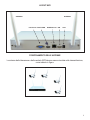 3
3
-
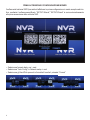 4
4
-
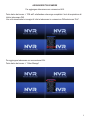 5
5
-
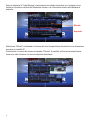 6
6
-
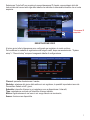 7
7
-
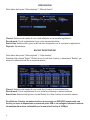 8
8
-
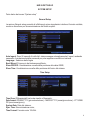 9
9
-
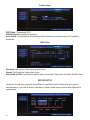 10
10
-
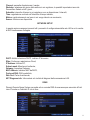 11
11
-
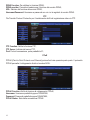 12
12
-
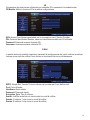 13
13
-
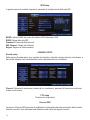 14
14
-
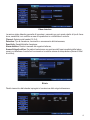 15
15
-
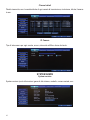 16
16
-
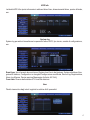 17
17
-
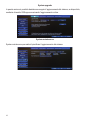 18
18
-
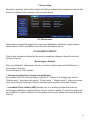 19
19
-
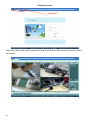 20
20
-
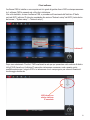 21
21
-
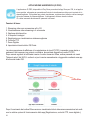 22
22
-
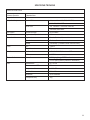 23
23
-
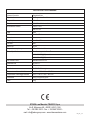 24
24
Teleco SKI4P KIT VIDEOSORVEGLIANZA Manuale utente
- Categoria
- Illuminazione di comodità
- Tipo
- Manuale utente
- Questo manuale è adatto anche per
Documenti correlati
Altri documenti
-
Elvox 46241.F08 Manuale utente
-
Comelit IPNVR006A Quick Manual
-
Elvox 46241.F04 Istruzioni per l'uso
-
Elvox 46540.H08 Quick Manual
-
Elvox 46241.F32H Istruzioni per l'uso
-
CAME CCTV Guida d'installazione
-
Elvox 46540.F04 Istruzioni per l'uso
-
DSE DN Series Guida d'installazione
-
Ebode IPV4NVR Guida Rapida
-
Comelit IPNVR085A-B Quick Manual